Hostwinds Tutorials
Suchergebnisse für:
Inhaltsverzeichnis
So installieren Sie den FreePBX auf einer Cloud VPS
Stichworte: Cloud Servers, VPS
FreePBX ist eine kostenlose, sichere und sichere Anwendung, die VoIP (Voice over IP) -Dienste verwaltet und als Telefon für einen Server fungiert.FreePBX erfährt die Qualitätssicherungskontrolle von Sangoma. und bietet Flexibilität und Skalierbarkeit, um den Verbraucherbedarf unabhängig von ihren Bedürfnissen zu erfüllen.Viele VoIP-Dienste erfordern möglicherweise Lizenzvereinbarungen, doch freepbx nicht.
Die Verwendung von FreePBX ermöglicht die Anpassung über eine beliebige Anzahl von Erweiterungen, Benutzern, IVRs und Warteschlangen, die den Bedürfnissen der zu handhabenden Aufgaben entsprechen können.Darüber hinaus bietet eine robuste Open-Source-Community Unterstützung in Form von Webinars, Foren, einer gesamten Setup und Problembehandlung mit Wiki sowie Pro-Tipp-Videos.Funktionen anfordern und Fehlerberichte einreichen, die sofortige Ergebnisse sehen.
FreePBX-Anforderungen.
Sie können Freepbx auf verschiedenen Betriebssystemen installieren.Die folgenden Anweisungen wurden jedoch auf CentOS 8 installiert VPS oder dedizierter Server Mit Root -Zugriff und einer Form von Lampen (Linux, Apache, MongoDB, PHP) ist erforderlich.
FreePBX Vorbereitung.
Bevor Sie den FreePBX installieren, müssen Sie zunächst das Folgende auf Ihrem Server vorbereiten, indem Sie sich über SSH an Ihrem Server anmelden.
Stellen Sie sicher, dass Selinux deaktiviert ist
Schritt 1: Verwenden Sie den folgenden Befehl, um sicherzustellen, dass Selinux deaktiviert ist.
sestatus
Wenn Selinux aktiviert ist, führen Sie die folgenden Befehle aus, um es zu deaktivieren
sed -i 's/\(^SELINUX=\).*/\SELINUX=disabled/' /etc/sysconfig/selinux
sed -i 's/\(^SELINUX=\).*/\SELINUX=disabled/' /etc/selinux/config
Starten Sie dann neu, und überprüfen Sie den Selinux-Status, indem Sie 'sestatus läuft'.Es sollte sagen:
SELinux status: disabled
Schritt 2: Stellen Sie vor der weiteren Installation sicher, dass Ihr Betriebssystem auf dem neuesten Stand ist, indem Sie den folgenden Befehl ausführen
sudo dnf -y update
Abhängigkeiten installieren
Schritt 1: Entwicklungswerkzeuge installieren.
dnf -y group install "Development Tools."
Schritt 2: Erstellen Sie einen neuen Benutzer mit dem Namen "Asterisk"
adduser asterisk -m -c "Asterisk User"
Schritt 3: Installieren Sie zusätzliche erforderliche Abhängigkeiten
Powertools aktivieren
dnf config-manager --set-enabled powertools
Abhängigkeiten installieren
dnf -y install lynx tftp-server unixODBC mariadb-server mariadb httpd ncurses-devel sendmail sendmail-cf newt-devel libxml2-devel libtiff-devel gtk2-devel subversion git wget vim uuid-devel sqlite-devel net-tools gnutls-devel texinfo libuuid-devel libedit-devel
Powertools deaktivieren.
dnf config-manager --set-disabled powertools
Schritt 4: Installieren Sie MySQL ODBC-Anschluss 8.0.2
dnf install -y https://downloads.mysql.com/archives/get/p/10/file/mysql-connector-odbc-8.0.21-1.el8.x86_64.rpm
dnf install -y epel-release
dnf install -y libid3tag
dnf install -y https://forensics.cert.org/cert-forensics-tools-release-el8.rpm
dnf --enablerepo=forensics install -y sox
dnf install -y audiofile-devel
dnf install -y python3-devel
Schritt 5: PHP7.2 installieren
dnf remove php*
dnf install -y php php-pdo php-mysqlnd php-mbstring php-pear php-process php-xml php-opcache php-ldap php-intl php-soap php-json
Schritt 6: Installieren Sie NodeJs Version 12
dnf module enable nodejs:12 -y
dnf install -y nodejs
Mariadb installieren und konfigurieren
Schritt 1: MARIADB aktivieren und starten
systemctl enable mariadb.service
systemctl start mariadb
Schritt 2: Sichern Sie die MARIADB-Installation.
Die Aufforderung wird Sie nach Ihrem aktuellen Root-Passwort bitten.Da Sie MySQL gerade installiert haben, haben Sie keinen Einrichtungen, also lassen Sie ihn mit ENTER-ENTER leer.Dann wird die Aufforderung Sie fragen, ob Sie ein Root-Passwort festlegen möchten.Legen Sie kein Root-Passwort fest.Wir sichern die Datenbank automatisch als Teil des Installationsskripts.Sie können Ja für den Rest auswählen, um einige Beispielbenutzer und Datenbanken zu entfernen, Remote-Root-Anmeldungen zu deaktivieren und diese neuen Regeln zu laden.
mysql_secure_installation
Aktivieren und starten Sie den Apache-Webserver
Schritt 1: Führen Sie die folgenden Befehle aus, um den Apache -Webserver zu aktivieren, und starten Sie sie
systemctl enable httpd.service
systemctl start httpd.service
Schritt 2: Überprüfen Sie den Apache-Service-Status
systemctl status httpd.service
Installieren Sie den älteren Birnenanforderungen
Führen Sie den folgenden Befehl aus, um die ältere Birne zu installieren
pear install Console_Getopt
Laden Sie Asterisk herunter und installieren Sie ihn
Schritt 1: Laden Sie Asterisk-Quelldateien herunter
cd /usr/src
wget http://downloads.asterisk.org/pub/telephony/asterisk/asterisk-16-current.tar.gz
Schritt 2: Extrahieren Sie Ihren Drupal-Download.
tar xvfz asterisk-16-current.tar.gz
Schritt 3: Entfernen Sie die TAR-Datei
rm -f asterisk-*-current.tar.gz
Sternchen kompilieren und installieren
Schritt 1: Gehe zu
cd asterisk-*
contrib/scripts/install_prereq install
./configure --libdir=/usr/lib64 --with-jansson-bundled
contrib/scripts/get_mp3_source.sh
make menuselect
Schritt 2: Sie werden an der Stelle aufgefordert, welche Module aufzubauen.Sie werden den meisten von ihnen bereits aktivieren, aber wenn Sie MP3-Unterstützung (z. B. für Musik auf HOLD) möchten, müssen Sie auf der ersten Seite manuell einschalten.Wählen Sie "Speichern & Beenden".
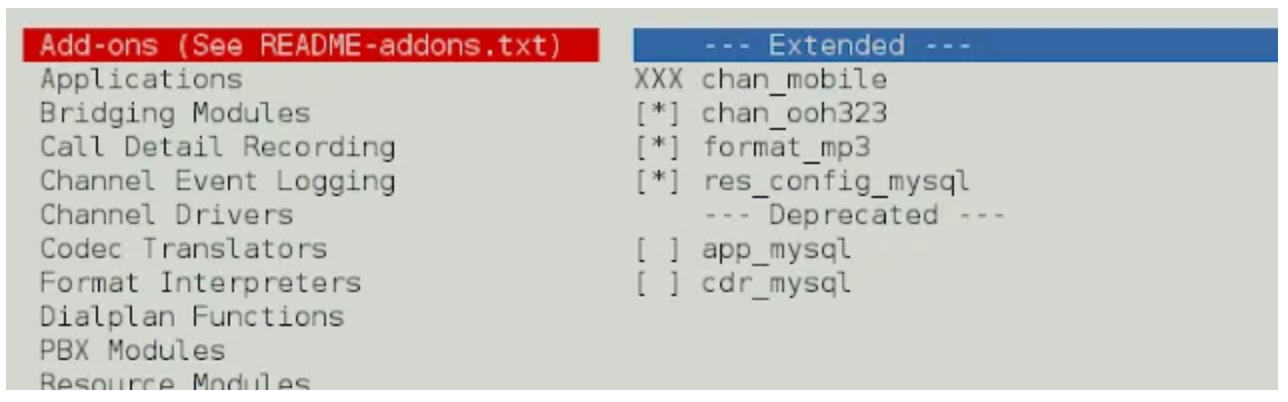
Schritt 3: Machen Sie das Asterisk-Paket
make
make install
make config
make samples
ldconfig
chkconfig asterisk off
Schritt 4: Setzen Sie Asterisk-Besitzberechtigungen
chown asterisk. /var/run/asterisk
chown -R asterisk. /etc/asterisk
chown -R asterisk. /var/{lib,log,spool}/asterisk
chown -R asterisk. /usr/lib64/asterisk
chown -R asterisk. /var/www
Apache-Einstellungen aktualisieren.
Schritt 1: Aktualisieren Sie die folgenden Parameter.
sed -i 's/\(^upload_max_filesize = \).*/\120M/' /etc/php.ini
sed -i 's/\(^memory_limit = \).*/\1256M/' /etc/php.ini
sed -i 's/^\(User\|Group\).*/\1 asterisk/' /etc/httpd/conf/httpd.conf
sed -i 's/AllowOverride None/AllowOverride All/' /etc/httpd/conf/httpd.conf
sed -i 's/\(^user = \).*/\1asterisk/' /etc/php-fpm.d/www.conf
sed -i 's/\(^group = \).*/\1asterisk/' /etc/php-fpm.d/www.conf
sed -i 's/\(^listen.acl_users = apache,nginx\).*/\1,asterisk/' /etc/php-fpm.d/www.conf
Schritt 2: Apache neu starten und PHP-FPM
systemctl restart httpd.service
systemctl restart php-fpm
Laden Sie den FreePBX herunter und installieren Sie es.
Schritt 1: Laden Sie die FreePBX-Quelldateien herunter und installieren Sie sie.
cd /usr/src
wget http://mirror.freepbx.org/modules/packages/freepbx/freepbx-15.0-latest.tgz
tar xfz freepbx-15.0-latest.tgz
rm -f freepbx-15.0-latest.tgz
cd freepbx
./start_asterisk start
./install -n
Schritt 2: Erstellen Sie ein FreePBX-Boot-Skript
vi /etc/systemd/system/freepbx.service
Fügen Sie der Datei das Folgende hinzu.
[Unit]
Description=FreePBX VoIP Server
After=mariadb.service
[Service]
Type=oneshot
RemainAfterExit=yes
ExecStart=/usr/sbin/fwconsole start -q
ExecStop=/usr/sbin/fwconsole stop -q
[Install]
WantedBy=multi-user.target
Schritt 3: Führen Sie das Skript aus
systemctl enable freepbx.service
Schritt 4: Starten Sie den PBX-Dienst
systemctl start freepbx
Schritt 5: Überprüfen Sie den Status des PBX-Dienstes
systemctl status -l freepbx.service
Komplettes Setup mit FreePBX GUI (grafische Benutzeroberfläche)
Schritt 1: Gehen Sie in Ihrem Browser zu Ihren Servern IP-Adresse (http: \\ 192.x.x.1)
Schritt 2: Erstellen Sie einen Admin-Benutzernamen und ein Passwort.
Schritt 3: Geben Sie eine E-Mail-Adresse ein, die Sie Ihre Benachrichtigungen senden möchten.
Schritt 4: Nennen Sie Ihren FreePBX-Server.
Schritt 5: Stellen Sie sicher, dass Sie Modulaktualisierungen, Sicherheitsupdates und Sicherheits-E-Mails aktiviert hinterlassen, und klicken Sie auf das Setup-System.
Geschrieben von Hostwinds Team / Juli 31, 2021
